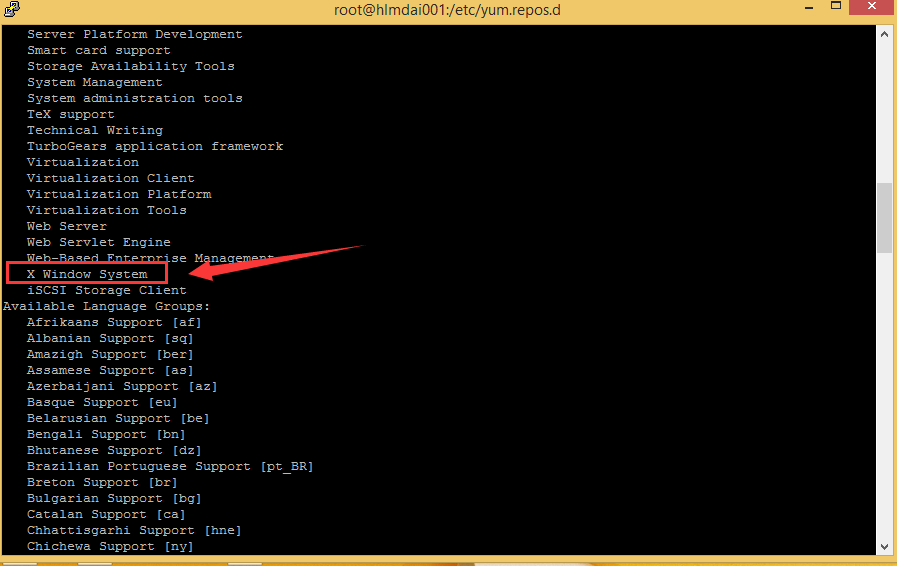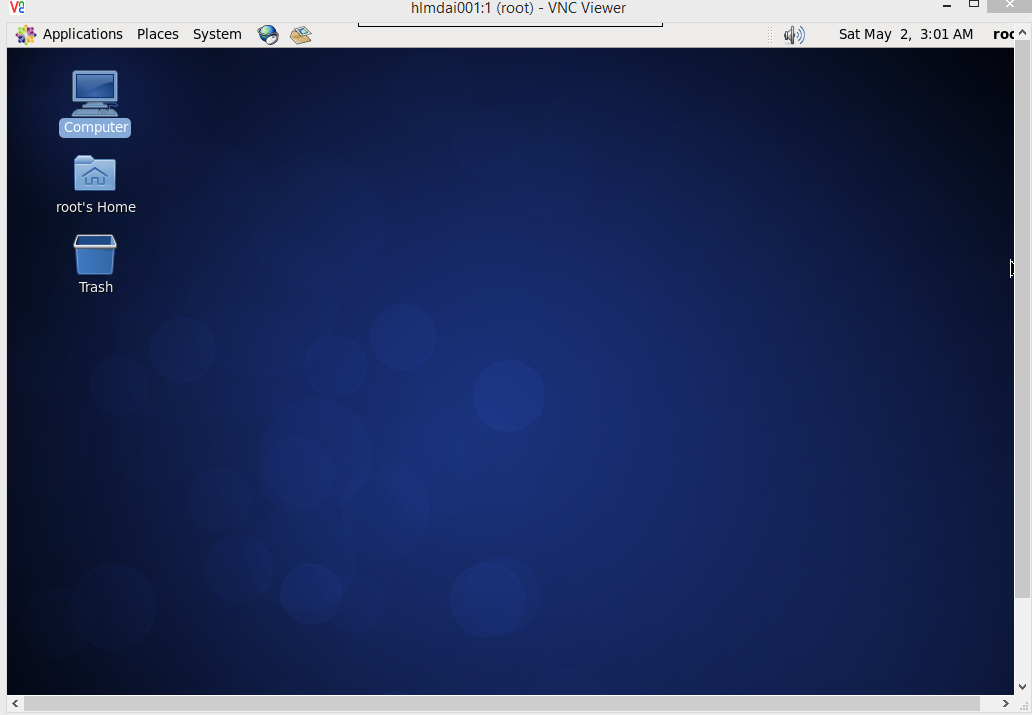1.#yum grouplist 可看到如下信息:Desktop X Window System
2.#yum groupinstall -y 'X Window System'
#yum groupinstall -y ‘Desktop’ --skip-broken
3.#vim /etc/inittab
id:3:initdefault: ------> id:5:initdefault:
startx (会花费挺长时间,需耐心等待,有时会在这卡住,如果10多分钟还过不去,您可以按Ctrl+C结束掉)
4.在Windows Azure上开启Endpoint
5.#yum install -y tigervnc-server tigervnc-server-modulelibXfont pixman xterm
#vim /etc/sysconfig/vncservers
VNCSERVERS="1:root"
VNCSERVERARGS[1]="-geometry800x600"
#vncpasswd
输入两次密码 vncPasswd_123~!@
#vncserver :1
6.#vim /boot/grub/grub.conf
在文件最后新添加一行参数vga=789
7.
操作如下:
下面是我配置过程中所有的操作命令,供您参考:
[root@hlm1111 ~]# history
1 yum groupinstall -y 'X WindowSystem'
2 yum groupinstall -y 'Desktop'--skip-broken
3 vim /etc/inittab
id:3:initdefault: ------> id:5:initdefault:
4 startx
(会花费挺长时间,需耐心等待,有时会在这卡住,如果10多分钟还过不去,您可以按Ctrl+C结束掉)
5 yum install -y tigervnc-servertiger-server-module libXfont pixman xterm
6 yum install -ytigervnc-server-module
7 vim /etc/sysconfig/vncservers
##添加如下
NCSERVERS="1:root"
VNCSERVERARGS[1]="-geometry 800x600"
8 vncpasswd
Password:
Verify:
输入两次密码 ##例如:vncPasswd_123~!@
9 vncserver :1
10 vim /boot/grub/grub.conf
在文件最后新添加一行参数vga=789
11 vncserver :1 &
12 vncserver :1
13 history
#############################################
安装中文字符:
1、yum groupinstallchinese-support
2、vim/etc/sysconfig/i18n
export LANG="zh_CN.UTF-8”
3、reboot
############################################
vnc工具下载:略